“嗨,我收到了一部新手机,我正在尝试将 4S 恢复到出厂设置。为此,我需要关闭查找我的 iPhone,和/或从手机中删除我的 iCloud 帐户。每次我尝试关闭查找 iPhone 或删除 iCloud 我收到验证失败,提示我无法连接到服务器,并且我已重置网络设置。或者我是否在 10 次失败后打开删除 iPhone。登录?谢谢。”
- 来自苹果社区
在擦除iPhone数据时,很多用户可能会遇到一个常见的问题:“擦除iPhone验证失败”。此问题通常会阻止用户正确清除设备数据,无论是出于隐私保护还是准备设备出售,这可能会非常令人沮丧。本文将帮助您了解此错误的原因并提供详细的解决方案来修复它。
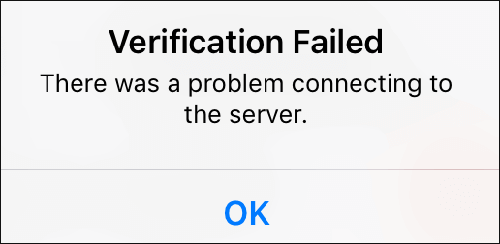
在擦除 iPhone 数据的过程中,Apple 的服务器需要对设备进行身份验证,以确保该操作是由设备所有者执行的。但是,如果验证过程遇到问题,系统将显示“擦除 iPhone 验证失败”错误。造成此问题的原因可能包括以下几个方面:
现在我们了解了可能的原因,这里有一些有效的方法可以帮助您成功解决“擦除 iPhone 验证失败”问题。
稳定的网络连接是完成擦除验证过程的关键。如果网络不稳定,设备可能无法与苹果服务器通信,导致验证失败。为了确保稳定的连接,您可以进入“设置”,点击“Wi-Fi”,并确认您已连接到可靠的Wi-Fi网络。如果Wi-Fi信号较弱或连接不稳定,请尝试切换到其他网络。

有时,网络缓存或其他网络设置问题可能会导致连接不稳定,从而影响 Apple ID 验证。重置网络设置可以清除缓存并恢复默认设置,有助于解决潜在的网络问题。请按照下列步骤操作:
步骤1.前往“设置”并点击“常规”。
步骤 2. 向下滚动到“重置”并选择“重置网络设置”。

步骤 3. 输入您的设备密码进行确认,然后点击“重置”进行确认。
重置完成后,重新连接 Wi-Fi 并确保连接稳定。之后,尝试再次抹掉您的 iPhone,以检查验证是否成功。
Apple 的服务器偶尔可能会发生维护或遇到问题,这可能会导致 Apple ID 验证失败。您可以检查Apple系统状态页面以确定服务器是否正常运行。

您还可以尝试注销您的 Apple ID 以抹掉您的 iPhone,而无需完成验证过程。当您注销时,存储在 iCloud 中的任何数据仍可在 iCloud 中访问,但这些数据将从您的设备中删除,除非您在 iPhone 上有该数据的本地副本。
为此,请按照以下步骤操作:
步骤 1. 前往“设置”并点击您的个人资料。
步骤 2. 向下滚动并找到“注销”选项。轻点它,然后输入您的 Apple ID 密码进行确认。 (无法注销您的 Apple ID ?)

如果启用“查找我的 iPhone”,它会激活您设备上的激活锁,这需要您的 Apple ID 和密码才能抹掉设备。 “查找我的 iPhone”服务的任何问题都可能导致无法成功验证和删除。为避免这种情况,请确保在尝试抹掉您的设备之前关闭“查找我的 iPhone”。
步骤 1. 打开“设置”,点击您的“Apple ID”个人资料,然后选择“查找我的”。
步骤 2. 点击“查找我的 iPhone”并将其关闭。

步骤3.系统会提示您输入Apple ID密码;输入它并确认以禁用该功能。
有时,设备可能由于系统正常运行时间延长或缓存问题而无法执行操作。简单的重新启动即可刷新设备的系统进程并解决小故障。
以下是强制重启 iPhone 的方法:
对于 iPhone 8 及更高版本:
对于 iPhone 7 和 7 Plus:
对于 iPhone 6s 及更早机型:

有时,如果设备的iOS版本太旧,可能与最新的Apple验证服务器不兼容,导致验证失败。建议确保您的设备运行最新的iOS版本。请按照以下步骤更新您的iOS :
步骤1.打开“设置”并点击“常规”。
步骤 2. 选择“软件更新”以检查是否有可用更新。 ( iPhone 陷入软件更新困境?)
步骤 3. 如果有可用更新,请点击“下载并安装”,然后等待更新完成。

如果以上方法都不能解决问题,建议使用iPhone Unlocker ,这是一款专业的iPhone解锁工具,可以帮助用户绕过Apple ID验证,轻松抹掉iPhone数据。
iPhone 解锁器的主要特点:
以下是使用 iPhone Unlocker 修复“擦除 iPhone 验证失败”问题的方法:
01在计算机上启动 iPhone Unlocker,然后选择“删除 Apple ID”模式。

02使用 USB 数据线将您的iOS设备连接到计算机。检测到您的设备后,系统会提示您点击设备上的“信任”。然后,单击“开始”按钮开始该过程。
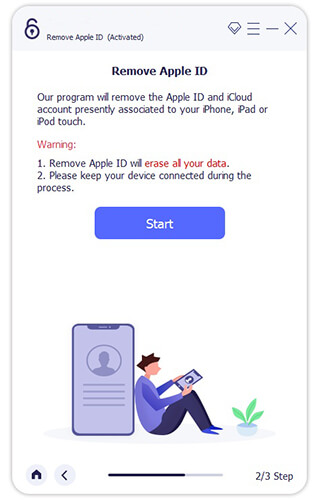
03如果“查找我的”功能被禁用,iPhone Unlocker 将删除没有密码的 Apple ID。如果没有,您需要先通过“设置”在 iPhone 或 iPad 上执行恢复出厂设置。

04按照屏幕上的说明继续删除过程。软件会根据您的设备型号和iOS版本下载合适的固件包。下载后,它将自动删除 Apple ID 及其关联密码。
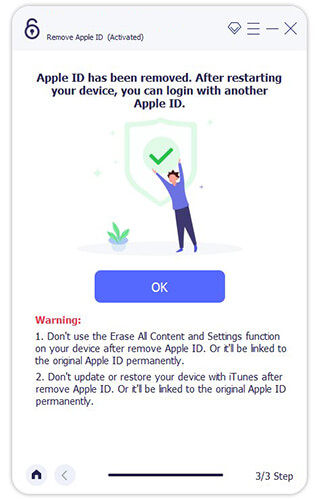
如果您想彻底擦除iPhone并确保数据不可恢复,建议使用Coolmuster iOS Eraser 。该工具可以彻底擦除 iPhone 中的所有数据,保护您的隐私,且数据无法恢复。
Coolmuster iOS Eraser的亮点:
以下是使用iOS橡皮擦擦除 iPhone 的方法:
01启动iOS橡皮擦并通过 USB 将 iPhone 连接到计算机。出现提示时,请信任计算机。连接后,将出现主界面,允许您删除 iPhone 中的数据。

02在主界面上,单击“擦除”,选择您喜欢的安全级别(低、中或高),并确认您的选择。然后,单击“确定”继续。

03在提供的字段中输入“删除”以确认您的操作,然后单击“删除”按钮。出现提示时,单击“确定”确认完全删除 iPhone 数据。该程序可能会在开始擦除之前执行简短的扫描。

04擦除完成后,您的iPhone将自动重新启动。该程序将立即开始覆盖您 iPhone 的数据。该过程完成后,iPhone 上的所有数据都将被永久且不可逆转地删除,且无法恢复。

“擦除iPhone验证失败”问题通常可以通过检查网络连接、重置网络设置、更新iOS等方式解决。如果问题仍然存在, iPhone Unlocker是一个方便有效的工具,可以帮助您绕过验证并轻松完成擦除过程。
相关文章:
删除所有不起作用的内容和设置:修复 iPhone 无法删除的 6 种方法